
Вы можете настроить, какой AirPod будет делать, включая воспроизведение предыдущего или следующего трека. Вам не нужно присваивать один и тот же элемент управления обоим AirPods. Вот как.
- Какие функции поддерживают двойное нажатие AirPods?
- Как настроить левый и правый ярлык двойного нажатия для AirPods в iOS 11
- Как отключить левое или правое двойное нажатие ярлыка для AirPods в iOS 11
Какие функции поддерживают двойное нажатие AirPods?
Когда вы настраиваете ярлык двойного нажатия AirPods, вы можете выбрать один из следующих вариантов в каждом ухе:
- Siri
- Воспроизведение / Пауза
- Следующий трек
- Предыдущий трек
Вы также можете полностью отключить ярлык, если обнаружите, что запускаете его случайно.
Как настроить левый и правый ярлык двойного нажатия для AirPods
Ваши AirPods должны быть подключены к вашему устройству, чтобы настроить элементы управления двойным нажатием. Вы можете настроить различные элементы управления для каждого устройства, которое вы используете с AirPods.
- Запустите Приложение настроек на вашем iPhone.
- Выбрать блютус.
Нажмите Информация Кнопка рядом с вашими AirPods. Похоже, я с кругом вокруг него.
![Нажмите «Настройки», затем нажмите «Bluetooth». Нажмите кнопку «Информация» рядом с AirPods.]()
- Нажмите Оставил или же Правильно под двойным нажатием на AirPod.
- Выберите из доступных двойное нажатие клавиш.
- Нажмите стрелка назад в левом верхнем углу экрана.
- Выберите другой AirPod.
Выберите тот же или другой двойное нажатие (или тот же, если это ваше предпочтение).
![Нажмите влево или вправо, затем выберите элемент управления]()
После включения вы сможете сразу использовать свои AirPods с новыми ярлыками двойного нажатия.
Как отключить левое или правое двойное нажатие ярлыка для AirPods
Если вы обнаружите, что пропускаете треки или приостанавливаете песни из-за того, что случайно слишком часто дважды нажимаете на свои AirPods, вы можете отключить эту функцию с обеих сторон.
- Запустите Приложение настроек на вашем iPhone.
- Нажмите блютус.
Нажмите Информация Кнопка рядом с вашими AirPods. Похоже, я с кругом вокруг него.
![Нажмите «Настройки», затем нажмите «Bluetooth». Нажмите кнопку «Информация» рядом с AirPods.]()
- Нажмите Оставил или же Правильно под двойным нажатием на AirPod.
- Нажмите от.
- Нажмите стрелка назад в левом верхнем углу экрана.
- Выберите другой AirPod.
Нажмите от.
![Нажмите влево или вправо, затем нажмите]()
Теперь вы можете нажать, дважды нажать, разбить или бросить свои AirPods (что я не рекомендую) без случайного вызова ярлыка.
Любые вопросы?
Есть ли у вас какие-либо вопросы о том, как включить и настроить ярлык двойного нажатия для AirPods? Задайте их в вопросах, и мы поможем вам! А если вы ищете другие способы настройки параметров AirPods, см. Ниже.
Как настроить параметры AirPods
AirPods: полное руководство
- Все, что вам нужно знать об AirPods
- AirPods, Beats X или PowerBeats 3?
- Лучший способ купить AirPods
- Как персонализировать AirPods
- Как связать AirPods с W1
- Как связать AirPods с Bluetooth
- Как настроить AirPods
- Как пользоваться AirPods
- Как использовать AirPods в автономном режиме
- Как чистить AirPods
- Как найти потерянные AirPods
Оцените статью!
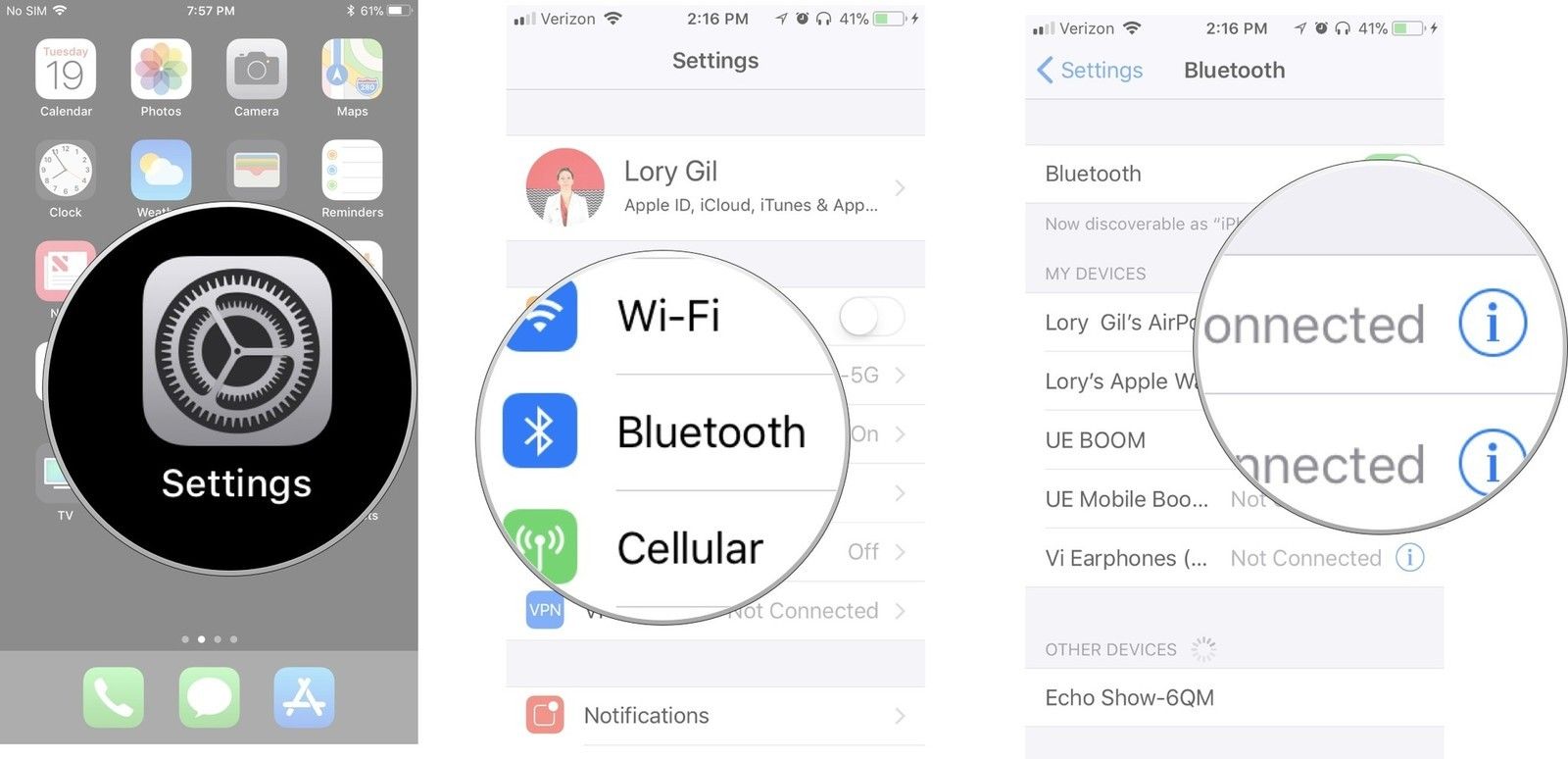
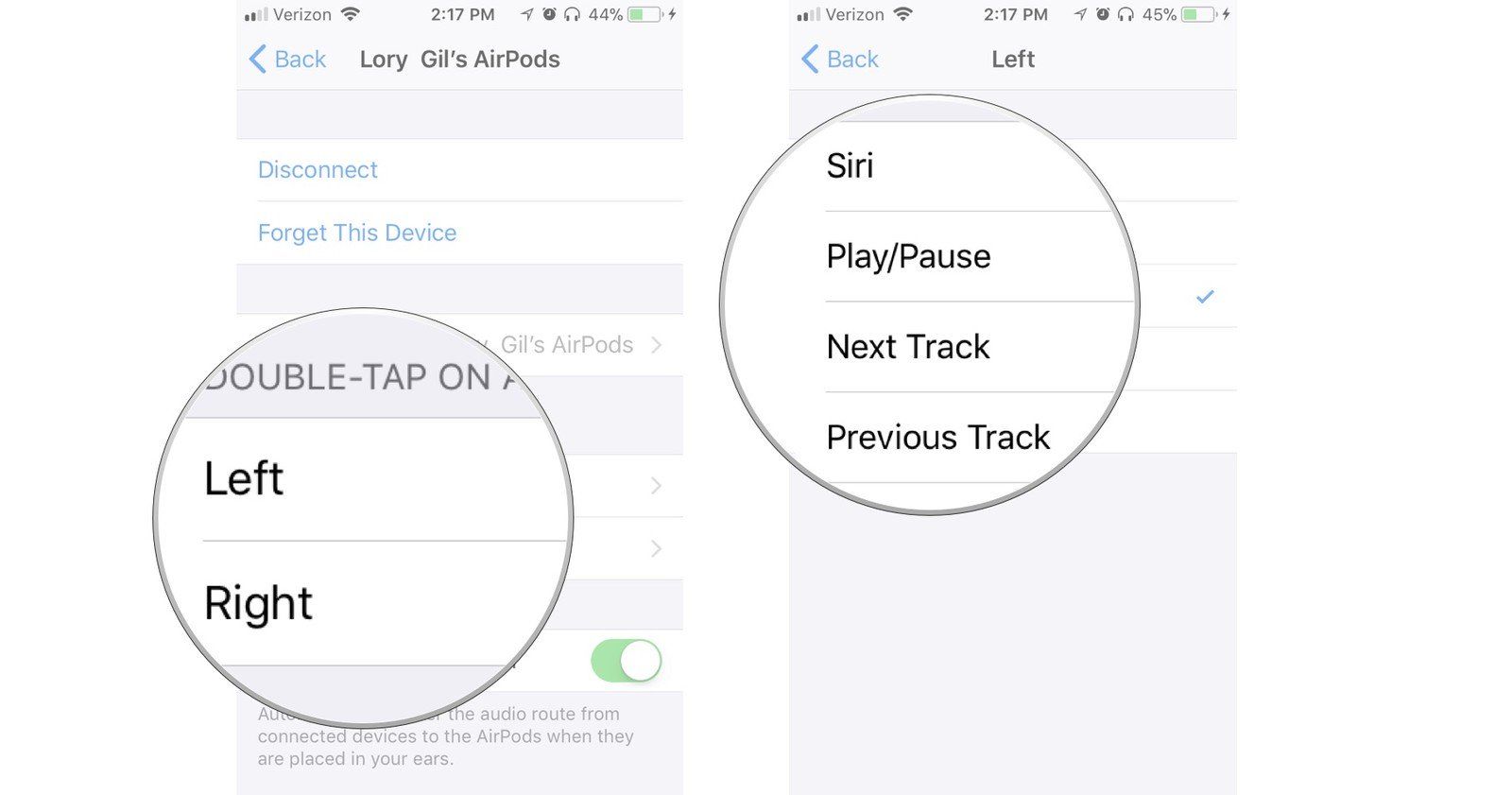
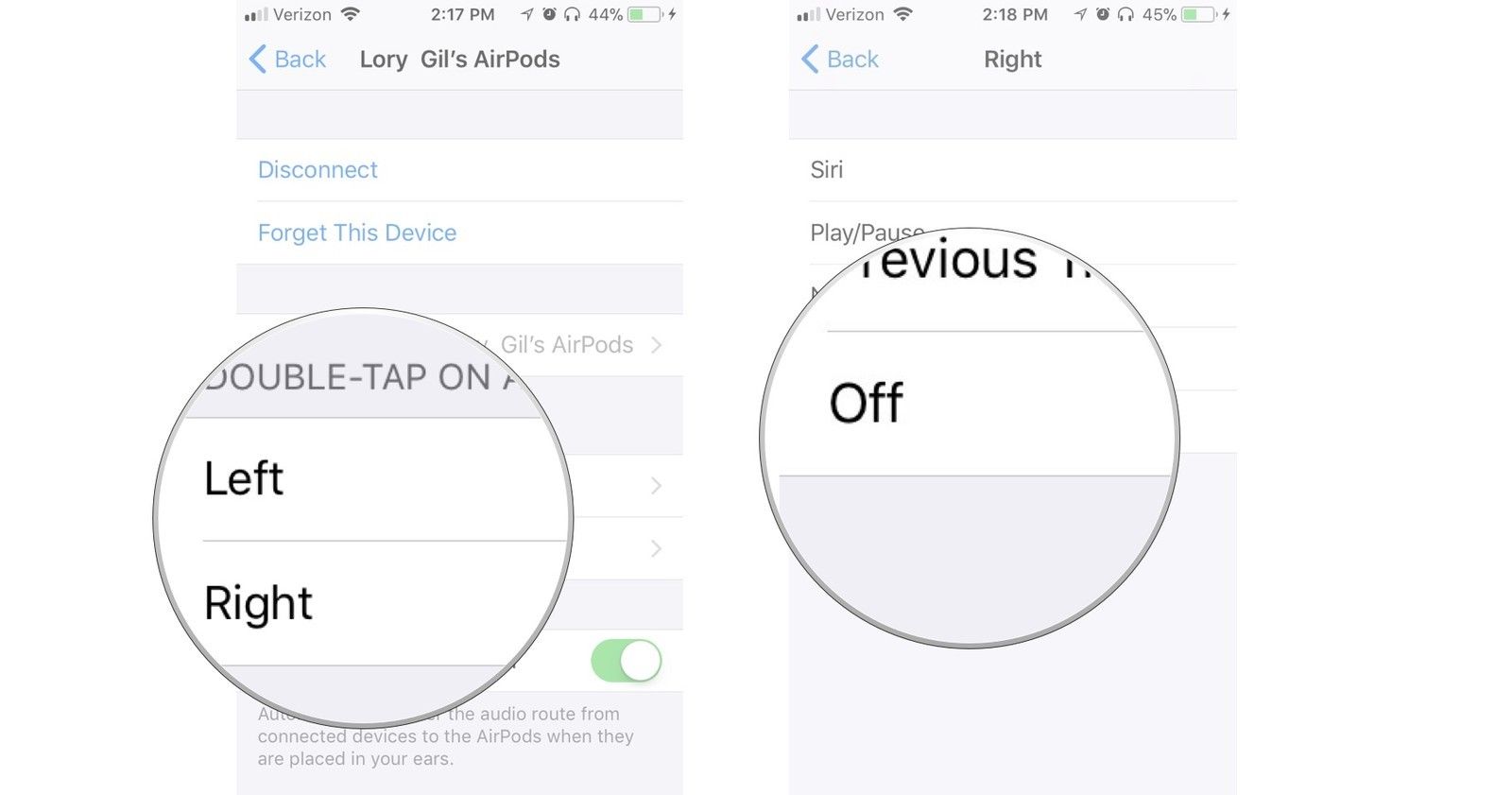
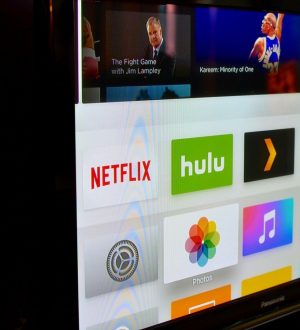
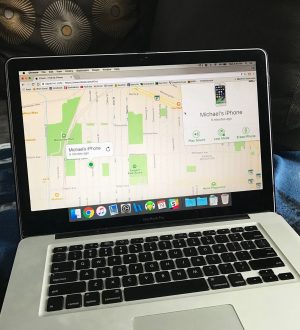

Отправляя сообщение, Вы разрешаете сбор и обработку персональных данных. Политика конфиденциальности.